Cómo configurar una carpeta de búsqueda en Outlook 2013
La función de búsqueda de carpetas en Outlook 2013 está diseñado para ayudarle a organizar los mensajes en la Bandeja de entrada y otras carpetas. Carpetas de búsqueda proporcionan un único lugar donde siempre se puede mirar para encontrar un cierto tipo de mensaje.
Conteúdo
- Haga clic en el botón correo en el panel de navegación (o pulse ctrl + shift + i).
- Selecciona la pestaña de carpeta y, a continuación, haga clic en el botón nueva carpeta de búsqueda en la cinta de opciones (o presione ctrl + mayús + p).
- Seleccione el tipo de carpeta de búsqueda que desea añadir en la lista en el cuadro de diálogo nueva carpeta de búsqueda.
- Si un botón elegir aparece en la parte inferior del cuadro de diálogo nueva carpeta de búsqueda cuando se selecciona una carpeta de búsqueda, haga clic en el botón y complete la información solicitada.
- Haga clic en el botón aceptar.
Una carpeta de búsqueda en realidad no mover su mensajes- es realmente una especie de lugar imaginario para sus mensajes para que usted sólo tiene que mirar a un tipo de mensajes a la vez. La primera vez que inicie Outlook, no hay carpetas de búsqueda están en el panel de carpetas. Si desea utilizar las carpetas de búsqueda, tendrá que añadir una de las carpetas de búsqueda de Outlook por defecto o crear su propia carpeta de búsqueda personalizada.
  Agrandar Agrandar1 Haga clic en el botón Correo en el panel de navegación (o pulse Ctrl + Shift + I).Aparece el módulo de correo. Puede tener varias direcciones de correo electrónico y, por tanto, múltiples bandejas de entrada de Outlook. Si usted tiene más de una dirección de correo electrónico, haga clic en la bandeja de entrada asociado con la dirección de correo electrónico que desea utilizar con esta nueva carpeta. La nueva carpeta aparece en el panel de carpetas debajo de la bandeja de entrada seleccionada. | 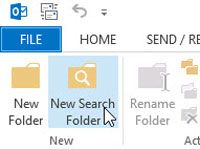  Agrandar Agrandar2 Selecciona la pestaña de carpeta y, a continuación, haga clic en el botón Nueva carpeta de búsqueda en la cinta de opciones (o presione Ctrl + Mayús + P).Aparecerá el cuadro de diálogo Nueva carpeta de búsqueda. | 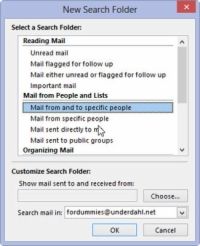  Agrandar Agrandar3 Seleccione el tipo de carpeta de búsqueda que desea añadir en la lista en el cuadro de diálogo Nueva carpeta de búsqueda.Más de una docena de diferentes tipos de carpetas están disponibles. Puede utilizar una carpeta predefinida o crear su propio tipo de carpeta de búsqueda (seleccionando Crear una carpeta de búsqueda personalizada en la parte inferior de la lista). |
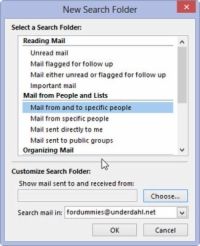  Agrandar Agrandar4 Si un botón Elegir aparece en la parte inferior del cuadro de diálogo Nueva carpeta de búsqueda cuando se selecciona una carpeta de búsqueda, haga clic en el botón y complete la información solicitada.Al hacer clic en algunos de los tipos de carpetas de búsqueda para seleccionarlos, la parte inferior del cuadro de diálogo Nueva carpeta de búsqueda cambios, que le ofrece una elección adecuada para el tipo de carpeta que está creando. | 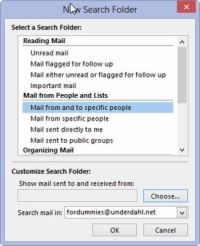  Agrandar Agrandar5 Haga clic en el botón Aceptar.El cuadro de diálogo Nueva carpeta de búsqueda se cierra y la nueva carpeta de búsqueda aparece en el panel de navegación. |






